Win10 Build 17661更新:强化输入法/截图体验
- 时间:2018-05-04 09:40
- 来源:网络收集
- 编辑:jhao
昨日,Windows Insider项目负责人Dona Sarkar在最新推文中承诺常规Fast和Slow通道用户即将获得Windows 10 RedStone 5更新;而今天微软就为Fast通道用户准备了Win10 Build 17661更新,这是首个登陆非激活Skip Ahead选项Fast通道的Windows 10 RedStone 5开发预览版。
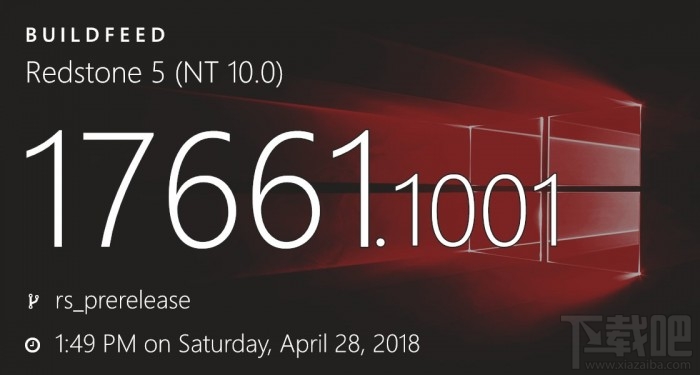
在本次版本更新中,最值得关注的功能或许就是Sets标签页功能。接下来,让我们一一介绍新版本中都有哪些主要新功能:
更主流的截图体验
自今天该版本开始,我们将进一步提升截图体验。全新的截图体验能够帮助用户无缝截取想要的图片,并且随意地在截取的图片上注释。未来我们还将会根据用户的反馈和建议,对Windows 10系统中的截图工具进行优化。
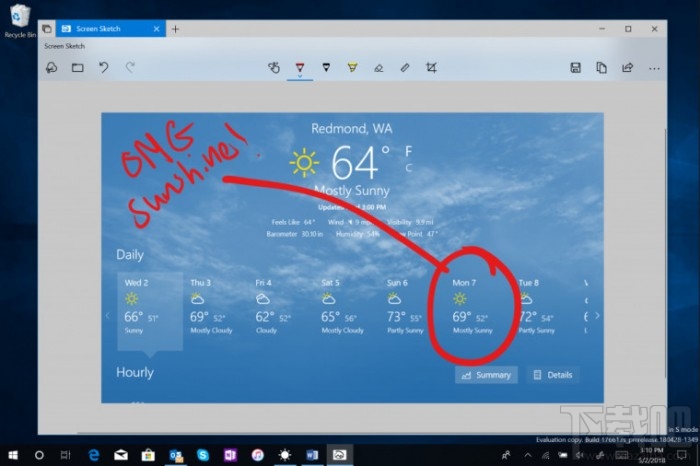
在本次版本更新中你将会获得:
● Screen Sketch现作为应用出现
最初该功能出现在Windows Ink Workspace中,随后该功能获得了诸多改进,包括可以通过Microsoft Store进行更新、可以通过Alt+Tab快捷方式显示相关列表、能够像多任务程序一样根据自己的偏好来调整窗口尺寸,甚至支持多个窗口,自然也支持Sets的标签页功能。
● 只需一步就能轻松截图
用户反馈最多的功能之一就是希望能够实现快速截图,并将其分享给自己的好友。而在这个版本中我们做到了。用户可以使用WIN+Shift+S快捷方式来呼出截图工具条,全屏截图或者只是截取想要的区域,然后这张截图就会自动进入剪切板。

如果你有需要,那么就能立刻使用。而且在截图之后用户会收到通知,可以在Screen Sketch应用中打开截图进行注释和分享。
● 快捷方式
如果你觉得WIN+Shift+S快捷方式太长,很难记忆。那么用户可以根据自己的喜好来进行调整
○ 只需要按下手写笔笔头按钮。
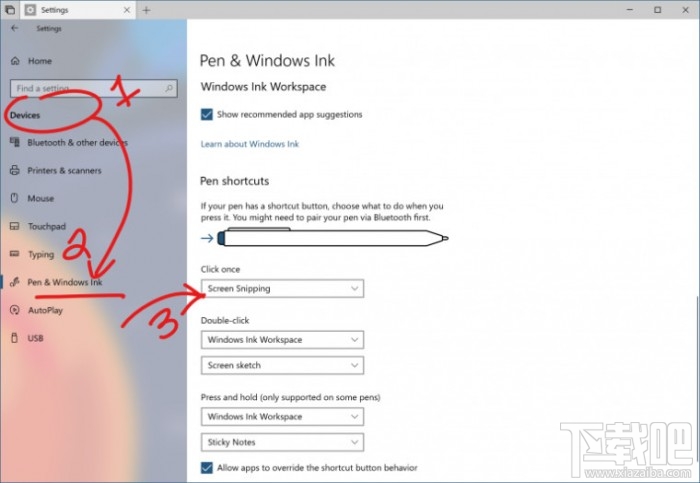
如果你拥有手写笔,那么前往Pen & Windows Ink设置选项,你就会发现可以设置按下笔头按钮就触发截屏功能。
○ 按下Print Screen按钮
你没听错,只需要一个按钮。这项功能默认没有激活,需要前往键盘设置,然后选择“Use the Print Screen key to launch screen snipping”(使用Print Screen按钮来触发截屏)。打开设置,搜索“print Screen”就会跳转到正确页面
○ 在Action Center中快速激活
用户升级之后可以通过通知&Action Center中激活“Screen snip”快捷方式。
实验性质的Sets继续优化
在过去几周,激活Skip Ahead选项的用户已经提前体验到了Sets功能。而现在Fast和Skip Ahead用户合并之后将会获得相同的RS 5版本。Fast通道大部分Insider用户会获得Sets功能,但是极少部分用户可能暂时无法获得更新。
部署了更多的Fluent Design设计:在任务视图中引入Acrylic
很多用户都非常喜欢毛玻璃特效。我们也非常喜欢。在升级新版本之后,你会发现整个任务视图背景都启用了毛玻璃特效。
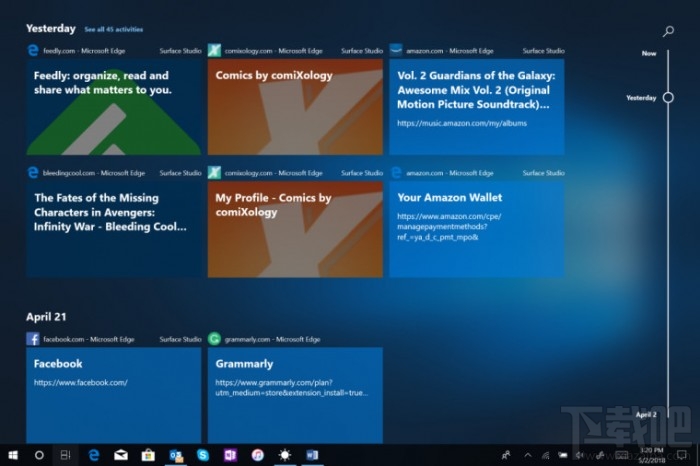
Windows Security改进
Windows Defender Security Center现在更名为Windows Security。用户可以通过各种方式来激活触发这款应用,最简单的方式就是通过Cortana语音呼叫打开或者将这款应用快捷方式固定到任务栏上。
Windows Security能够让你管理所有安全需求,包括Windows Defender Antivirus和Windows Defender Firewall.此外在如何抵御网络威胁和防护上进行了一些改进。
在游戏时候不会受到打扰
当你在全屏游戏的时候Focus assist功能就会自动打开。让你在游戏的时候不会分心。用户可以通过Settings > System > Focus assist路径进行设置,查看“When I’m playing a game”选项是否处于激活状态。
继续我们的Sound Settings合并
在Windows 10 April 2018更新中我们已经迁移了音频相关的设置选项至设置应用中。而在今天发布的版本中我们进一步完善了整合操作。设备属性信息已经整合到设置应用中,用户在Sound Setting中点击链接就能找到相关的新页面。
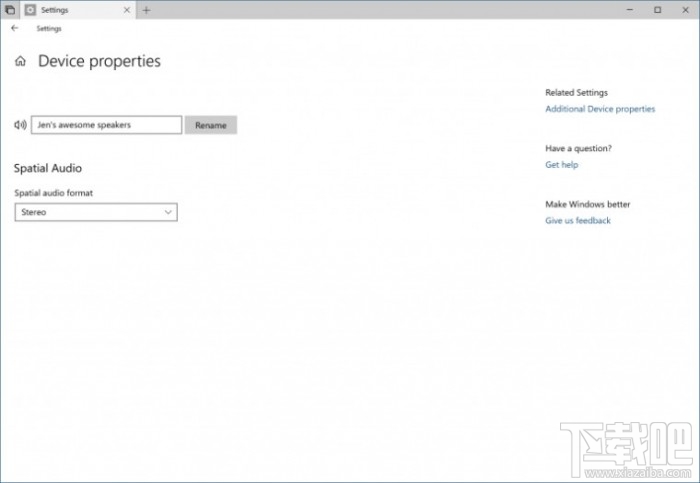
微软拼音和五笔输入法改进
这对于国内用户来说是个好消息。微软拼音输入法已经获得更新。在本次更新中进一步提升了输入性能、可靠性和兼容性。用户可以亲自进行体验,主要新功能包括
● 设计改善
引入全新LOGO、全新输入法工具条,并支持暗色主题
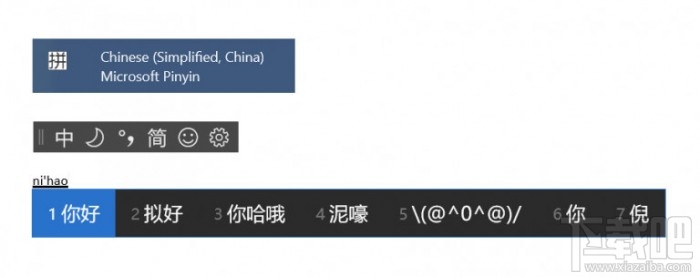
● 升级右键菜单
我们为任务栏上输入法右键菜单提供了诸多新的选择,用户可以根据自己的需求快速访问设置
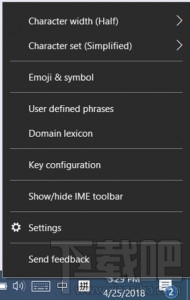
● 同其他语言使用相同的UX输入体验
用户能够在输入法工具条上点击emoji按钮,或者使用Emoji Panel热键(WIN+小点(.) 或者WIN + semicolon (;))。用户在使用简体中文的时候能够浏览Emoji, 颜文字和符号。
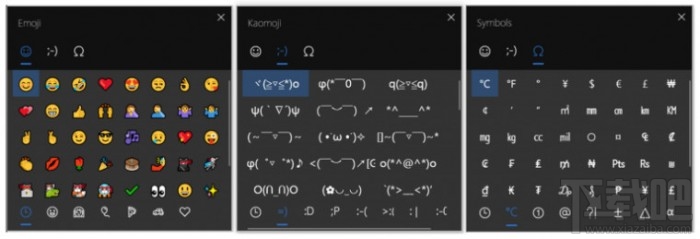
改善对HEIC的支持
在Windows 10预览版Build 17623中微软引入了High Efficiency Image File Format (HEIF)的支持。在Build 17661中用户能够在资源管理器中能够旋转HEIF格式的图片,并且编辑元数据。
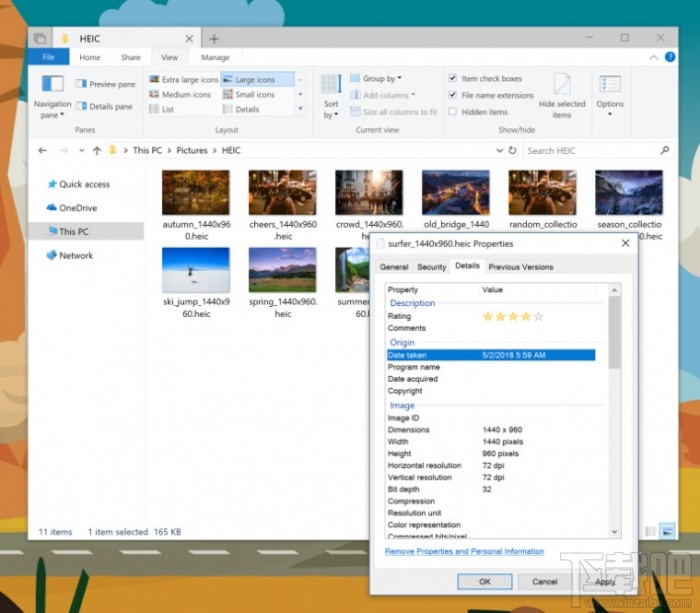
这项功能需要安装最新版的HEIF包,Microsoft Store会自动进行安装。如果用户关闭了自动更新,可以手动进行更新。
最近更新
-
 无限暖暖兑换码大全 兑换码怎么使用
无限暖暖兑换码大全 兑换码怎么使用
无限暖暖兑换码大全!作为近期爆火的3D虚幻
- 2 DNF手游发生错误游戏结束 11-27
- 3 Farming Simulator25怎么修改播种类型 11-15
- 4 Farming Simulator25怎么设置中文 11-15
- 5 Farming Simulator25怎么种水稻 11-15
- 6 鸣潮v1.4椿成就攻略 11-15
人气排行
-
 Adobe CC 2014 全系列官方下载地址(Windows+Mac)
Adobe CC 2014 全系列官方下载地址(Windows+Mac)
Adobe已经发布全新的AdobeCreativeCloud2014系列,adobecc所有产
-
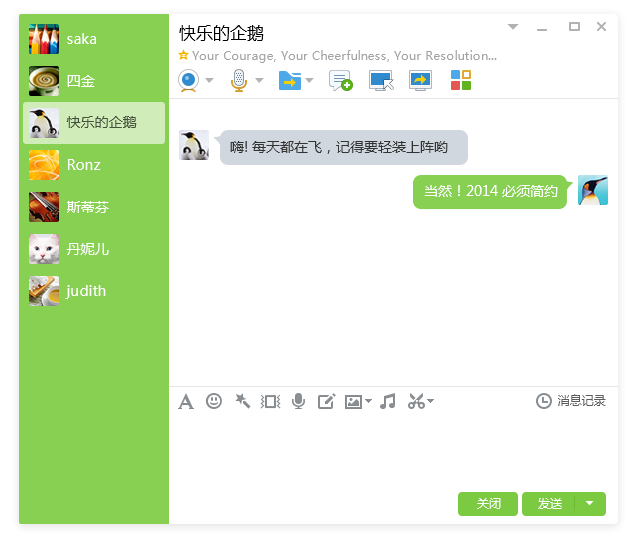 QQ6.0官方正式版发布
QQ6.0官方正式版发布
腾讯今天在官网正式发布了QQ6.0正式版,带来了全新的界面,集成的
-
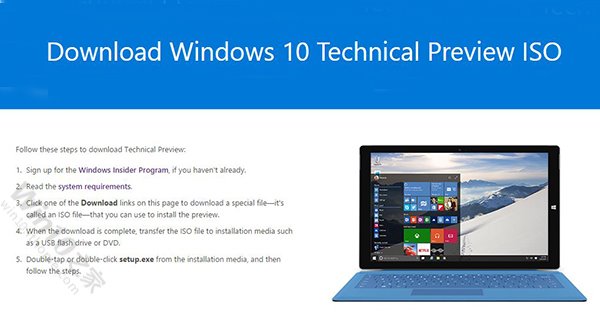 Win10预览版9926官方ISO镜像官方下载地址 Win10预览版9926官方下载
Win10预览版9926官方ISO镜像官方下载地址 Win10预览版9926官方下载
微软原本承诺是在下周二补丁更新日正式推送Win10消费者预览版,但
-
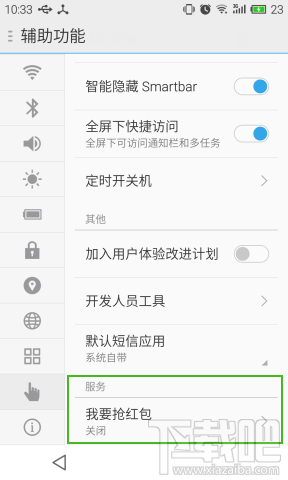 抢不到红包怎么办?2017抢红包软件推荐
抢不到红包怎么办?2017抢红包软件推荐
2017年抢红包大战已经打响,但大家发现抢红包也不容易啊,那么怎
-
 VMware Workstation 11.0 虚拟机下载:支持Win10
VMware Workstation 11.0 虚拟机下载:支持Win10
VMwareWorkstation11.0发布下载,第一时间加入对Win10技术预览版
-
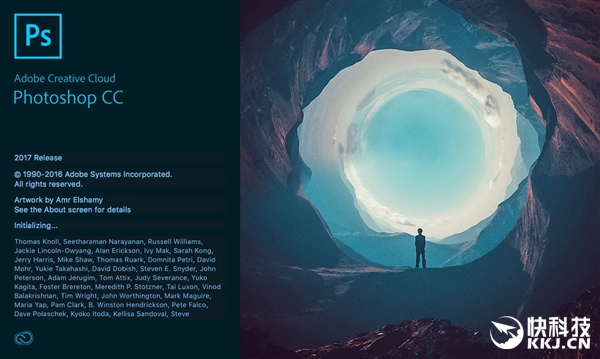 Adobe 正式发布Photoshop CC 2017 精细抠图空前强大
Adobe 正式发布Photoshop CC 2017 精细抠图空前强大
AdobeCreativeCloud套装近日迎来了全新的2017年版本,所有组件都
-
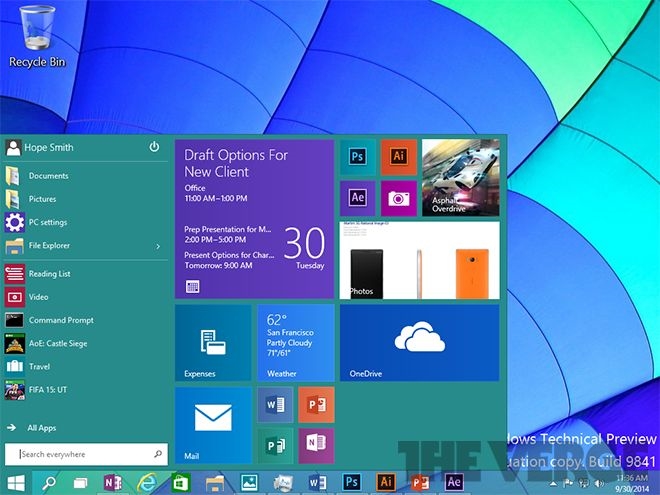 Windows10系统下载(Win10预览版官方下载大全)
Windows10系统下载(Win10预览版官方下载大全)
微软官方跳过了Windows9,直接发布Windows10技术预览版Windows10
-
 Windows 8.1/7 SP1补丁汇总截至2014年8月更新(32位+64位)
Windows 8.1/7 SP1补丁汇总截至2014年8月更新(32位+64位)
2014年8月微软系统补丁包已更新,下载吧第一时间为大家送上Windo
-
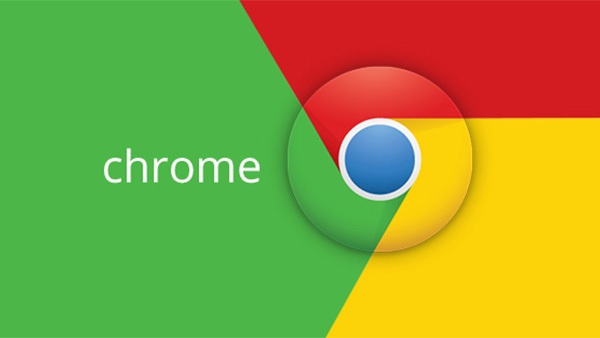 谷歌浏览器Chrome v40.0.2214.111正式发布
谷歌浏览器Chrome v40.0.2214.111正式发布
今天,谷歌浏览器ChromeStable稳定版迎来例行小幅更新,新版本号
-
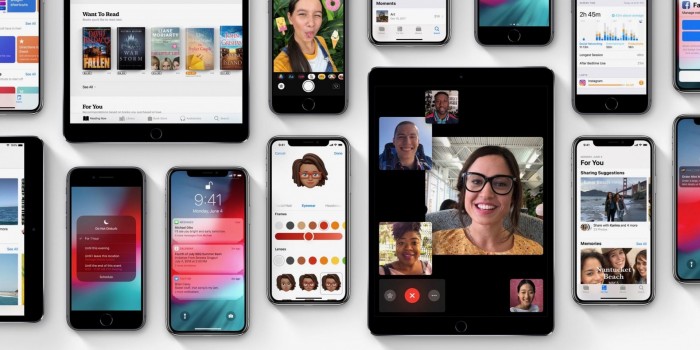 iOS12正式版已经发布:旧款设备迎来新生
iOS12正式版已经发布:旧款设备迎来新生
今天,苹果终于发布了iOS12正式版本。iOS12是对iOS操作系
